En esta guía, le mostraremos cómo instalar MySQL en AlmaLinux. Hay dos paquetes separados para esto en AlmaLinux, dependiendo de lo que necesite hacer. Puede instalar el cliente de MySQL paquete, que se utiliza para conectarse a servidores MySQL, o instalar el servidor MySQL software, que se puede utilizar para alojar sus propias bases de datos. Cubriremos ambos a continuación.
Después de instalar un servidor MySQL, también repasaremos los primeros pasos que necesitará para comenzar a alojar una base de datos, lo que incluye crear un nombre de usuario y una contraseña, crear una base de datos y otorgar permisos de usuario en esa base de datos. AlmaLinux es una buena distribución de Linux para alojar MySQL, ya sea que haya instalado AlmaLinux recientemente o haya migrado de CentOS a AlmaLinux.
En este tutorial aprenderás:
- Instalar Cliente MySQL en AlmaLinux
- Instalar servidor MySQL en AlmaLinux
- Cómo configurar una base de datos MySQL
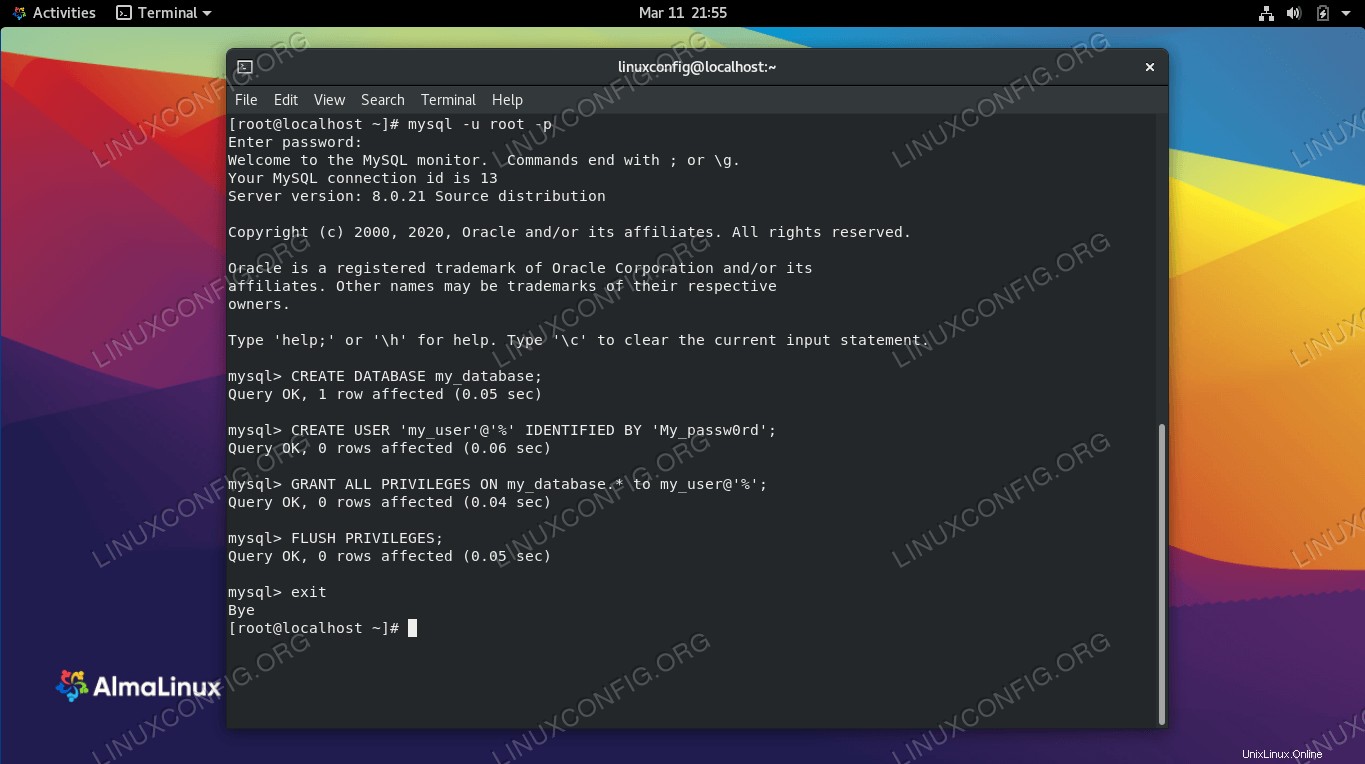
Configuración de una base de datos MySQL y un usuario en AlmaLinux
Requisitos de software y convenciones de la línea de comandos de Linux | Categoría | Requisitos, convenciones o versión de software utilizada |
|---|
| Sistema | AlmaLinux |
| Software | Cliente MySQL, Servidor MySQL |
| Otro | Acceso privilegiado a su sistema Linux como root o a través de sudo comando. |
| Convenciones | # – requiere que los comandos de Linux dados se ejecuten con privilegios de root, ya sea directamente como usuario root o mediante el uso de sudo comando
$ – requiere que los comandos de Linux dados se ejecuten como un usuario normal sin privilegios |
Instalar Cliente MySQL en AlmaLinux
La instalación del cliente MySQL en su sistema AlmaLinux le permitirá utilizar mysql comando de concha. Con ese comando, podrá iniciar sesión en servidores MySQL remotos, pero en realidad no ejecutará MySQL en su sistema local.
- Para comenzar a instalarlo, abra una terminal y escriba el siguiente comando:
# dnf install mysql
- Puede confirmar que el cliente MySQL se instaló correctamente y ver qué versión está ejecutando su sistema con este comando:
# mysql -V
mysql Ver 8.0.21 for Linux on x86_64 (Source distribution)
- Ahora puede conectarse a un servidor MySQL remoto usando la siguiente sintaxis de comando. Se le pedirá que ingrese su contraseña cuando se conecte.
# mysql -u USERNAME -p -h HOST-OR-SERVER-IP
Instalar servidor MySQL en AlmaLinux
Si desea alojar una base de datos MySQL (o varias) en su sistema AlmaLinux, deberá instalar el paquete MySQL Server. Podrá acceder a la base de datos desde la máquina local o desde clientes remotos que utilizan MySQL Client para conectarse.
- Para instalar MySQL Server, ejecute el siguiente comando en la terminal:
# dnf install mysql-server
- Después de que esté instalado, use el siguiente
systemctl comandos para iniciar el servidor MySQL y, opcionalmente, habilitar el servicio para que se inicie automáticamente al arrancar el sistema.
# systemctl start mysqld
# systemctl enable mysqld
- Lo primero que querrá configurar después de instalar su servidor MySQL es protegerlo mediante el siguiente comando:
# mysql_secure_installation
Ahora se le pedirán algunas preguntas de configuración. La forma en que las responda dependerá del entorno en el que esté implementando este servidor MySQL. En caso de duda, seleccione la configuración más segura y elija una contraseña de root segura. También es una buena práctica deshabilitar los inicios de sesión raíz remotos cuando se le solicite.
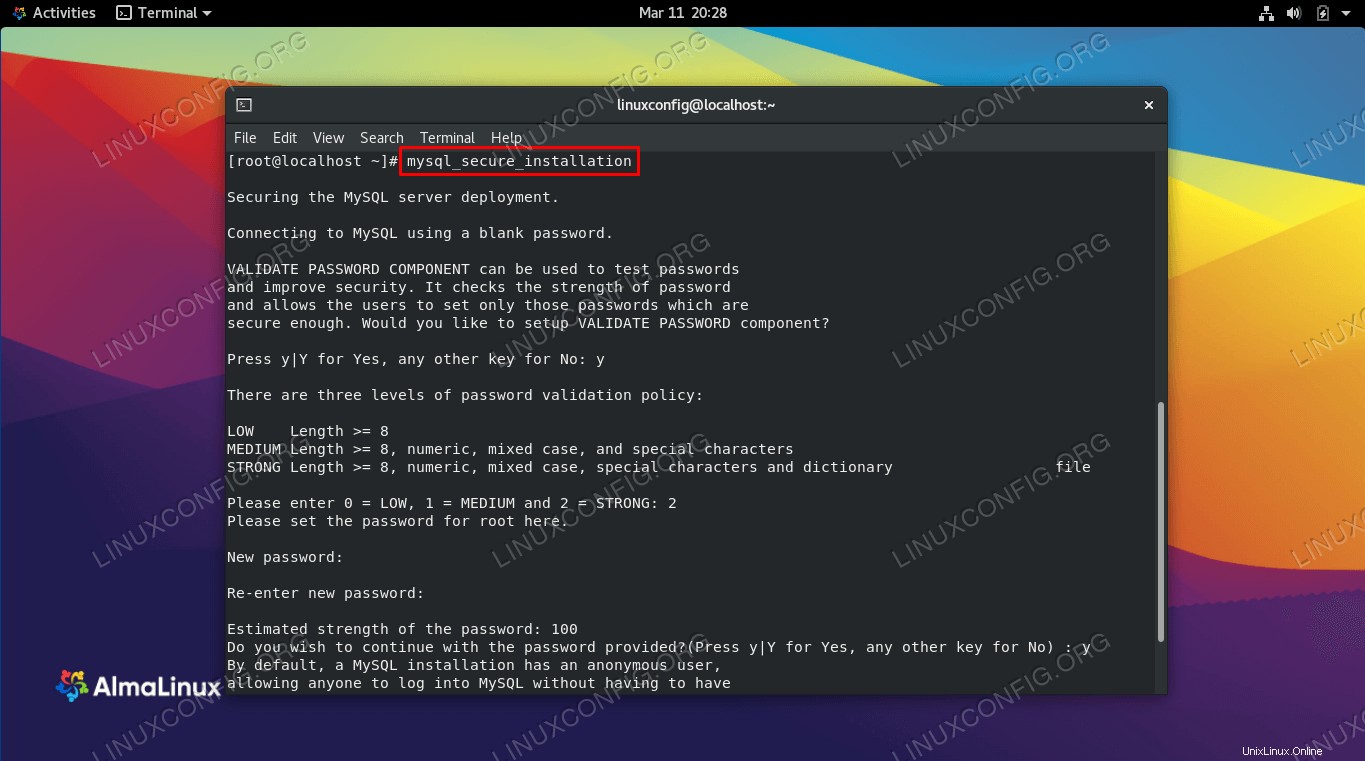 Revisando las instrucciones de instalación segura de mysql
Revisando las instrucciones de instalación segura de mysql - De manera predeterminada, MySQL escucha las conexiones en el puerto 3306. Puede confirmar que su servicio MySQL está escuchando las conexiones entrantes en todas las interfaces con este comando:
# ss -ltn
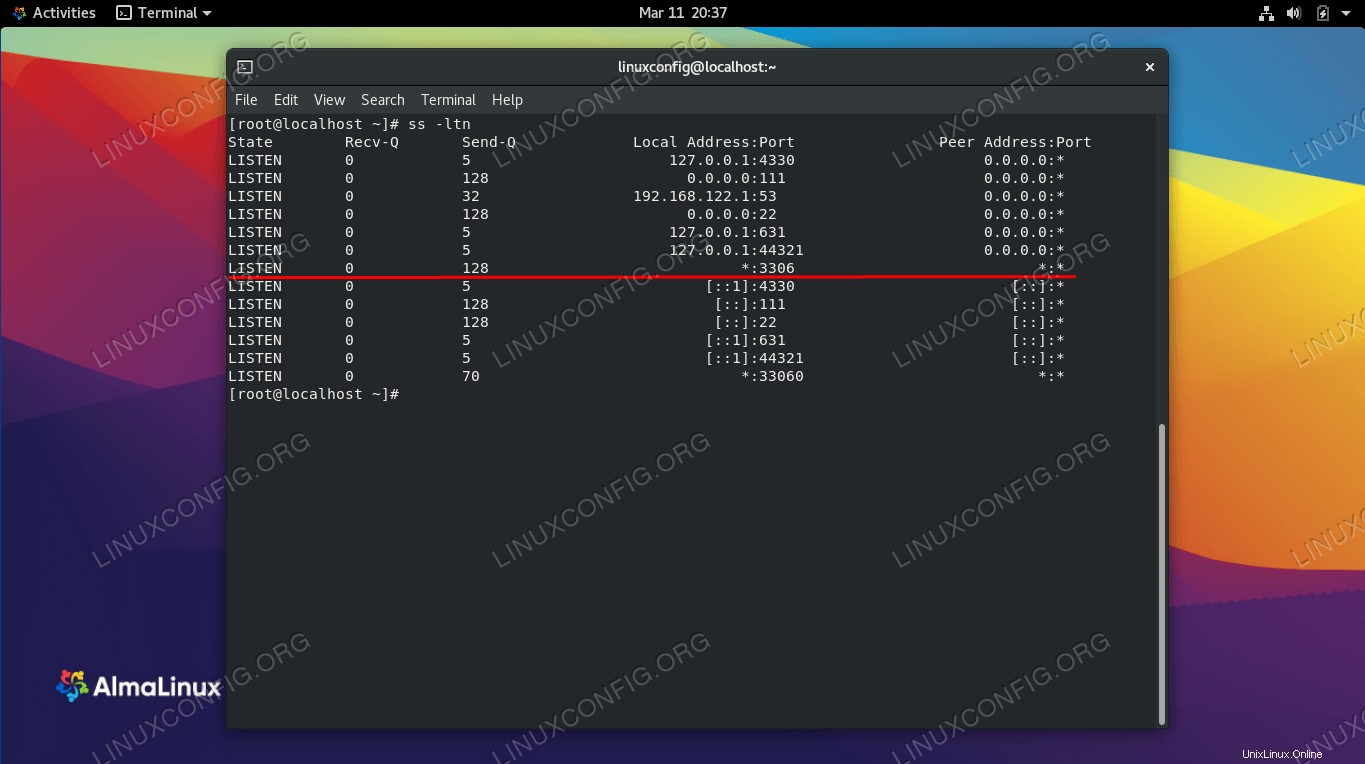 Podemos ver que MySQL está escuchando conexiones remotas en el puerto 3306
Podemos ver que MySQL está escuchando conexiones remotas en el puerto 3306 - Finalmente, lo único que queda por hacer es agregar una excepción en el firewall del sistema. Esto solo es aplicable si tiene firewalld habilitado en AlmaLinux, que es el predeterminado. Puede emitir el siguiente comando para abrir el puerto 3306 en firewalld, lo que permite conexiones MySQL entrantes.
# firewall-cmd --zone=public --add-service=mysql --permanent
# firewall-cmd --reload
Cómo configurar una base de datos MySQL
Si nos ha estado siguiendo hasta ahora, debería tener un servidor MySQL completamente funcional instalado en AlmaLinux.
Para comenzar a utilizar su nueva instalación de servidor MySQL, deberá crear una base de datos. Las bases de datos MySQL requieren permisos de usuario (a menos que solo use la cuenta raíz para acceder a su base de datos, lo cual no se recomienda) para almacenar datos. Lo ayudaremos con los conceptos básicos de la configuración de una base de datos en los siguientes pasos.
Para este ejemplo, vamos a mostrar los pasos para configurar una nueva base de datos y una cuenta de usuario, permitir que la cuenta inicie sesión desde cualquier host remoto y otorgarle a ese usuario permisos completos (la capacidad de crear, insertar, soltar, etc.) ) en nuestra base de datos.
- Primero, inicie sesión en su servidor MySQL con la cuenta raíz.
# mysql -u root -p
- Para llegar mucho más lejos, inevitablemente tendrá que aprender algunos comandos y sintaxis de MySQL, pero lo cubrimos con los conceptos básicos para ayudarlo a comenzar. Cree una nueva base de datos como esta (reemplazando
my_database con el nombre deseado de su base de datos):
mysql> CREATE DATABASE my_database;
- Luego, necesitamos crear una nueva cuenta de usuario que tendrá privilegios para la base de datos que acabamos de crear. La sintaxis para hacer esto es la siguiente:
mysql> CREATE USER 'my_user'@'%' IDENTIFIED BY 'my_password';
El comando anterior creará un nuevo usuario llamado my_user con una contraseña de my_password . Este usuario podrá conectarse desde cualquier lugar de Internet, ya que hemos especificado un comodín % en el comando Si quisiéramos restringir desde dónde se puede conectar, podríamos especificar una dirección IP en su lugar, o permitir solo conexiones locales con localhost .
- A continuación, debemos otorgar a este nuevo usuario algunos permisos en nuestra base de datos. Daremos al usuario todos los permisos sobre nuestra base de datos con el siguiente comando:
mysql> GRANT ALL PRIVILEGES ON my_database.* to my_user@'%';
- Por último, guarde todos los cambios con este comando y luego use el comando exit para cerrar la terminal de MySQL.
mysql> FLUSH PRIVILEGES;
mysql> exit
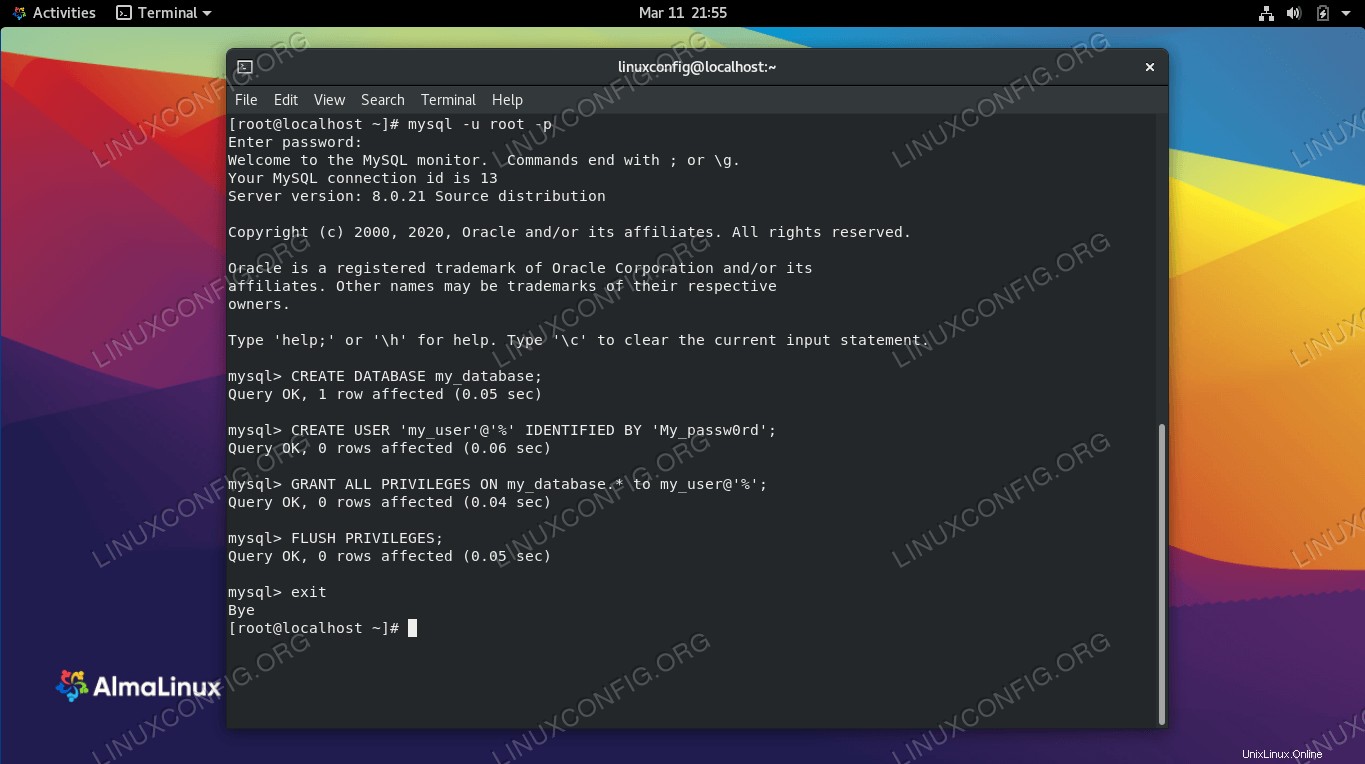 Configuración de una base de datos y una cuenta de usuario en MySQL
Configuración de una base de datos y una cuenta de usuario en MySQL
Ahora tiene una base de datos MySQL utilizable y una cuenta de usuario a la que puede conectarse y editarla. Usando las credenciales que ha creado, los sistemas remotos pueden iniciar sesión en su servidor MySQL para almacenar datos en la base de datos, así como recuperarlos.
Pensamientos finales
En esta guía, vimos cómo instalar MySQL Client y MySQL Server en AlmaLinux. Ya sea que necesite conectarse a una base de datos remota o alojar una base de datos MySQL usted mismo, seguir los pasos que hemos descrito debería hacer el trabajo.
También aprendimos los conceptos básicos para iniciar sesión en MySQL y crear una nueva base de datos y un nuevo usuario, y luego otorgar privilegios a ese usuario. Esto es todo lo que necesita para comenzar a almacenar y recuperar datos en su base de datos desde hosts locales y remotos.
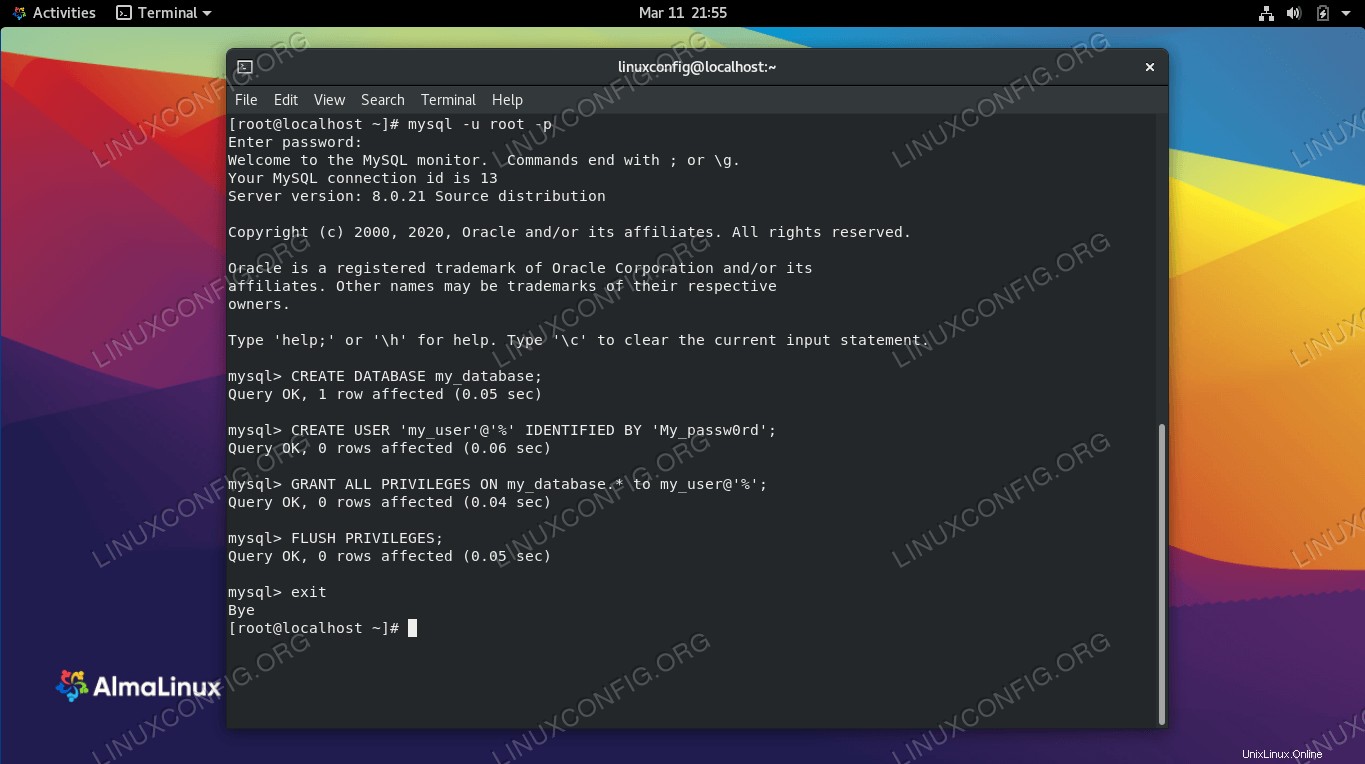 Configuración de una base de datos MySQL y un usuario en AlmaLinux
Configuración de una base de datos MySQL y un usuario en AlmaLinux 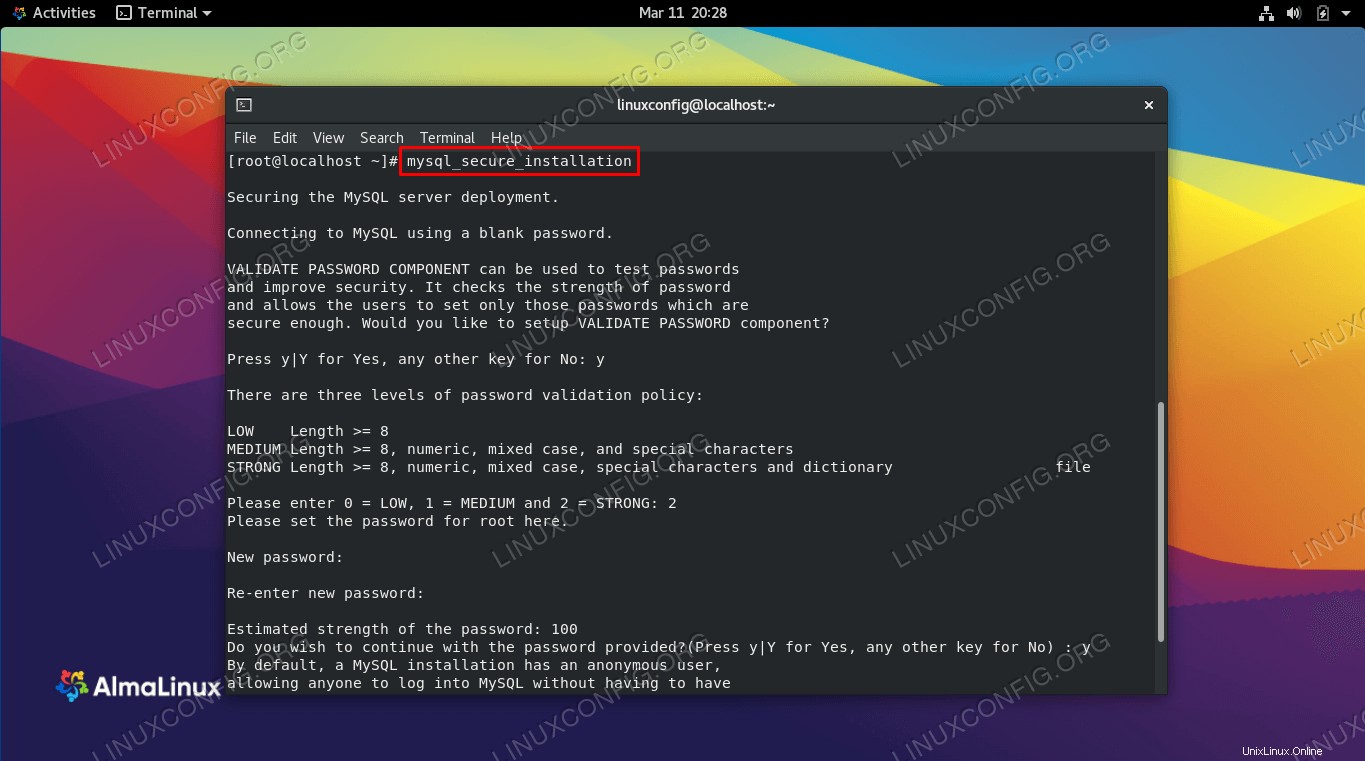 Revisando las instrucciones de instalación segura de mysql
Revisando las instrucciones de instalación segura de mysql 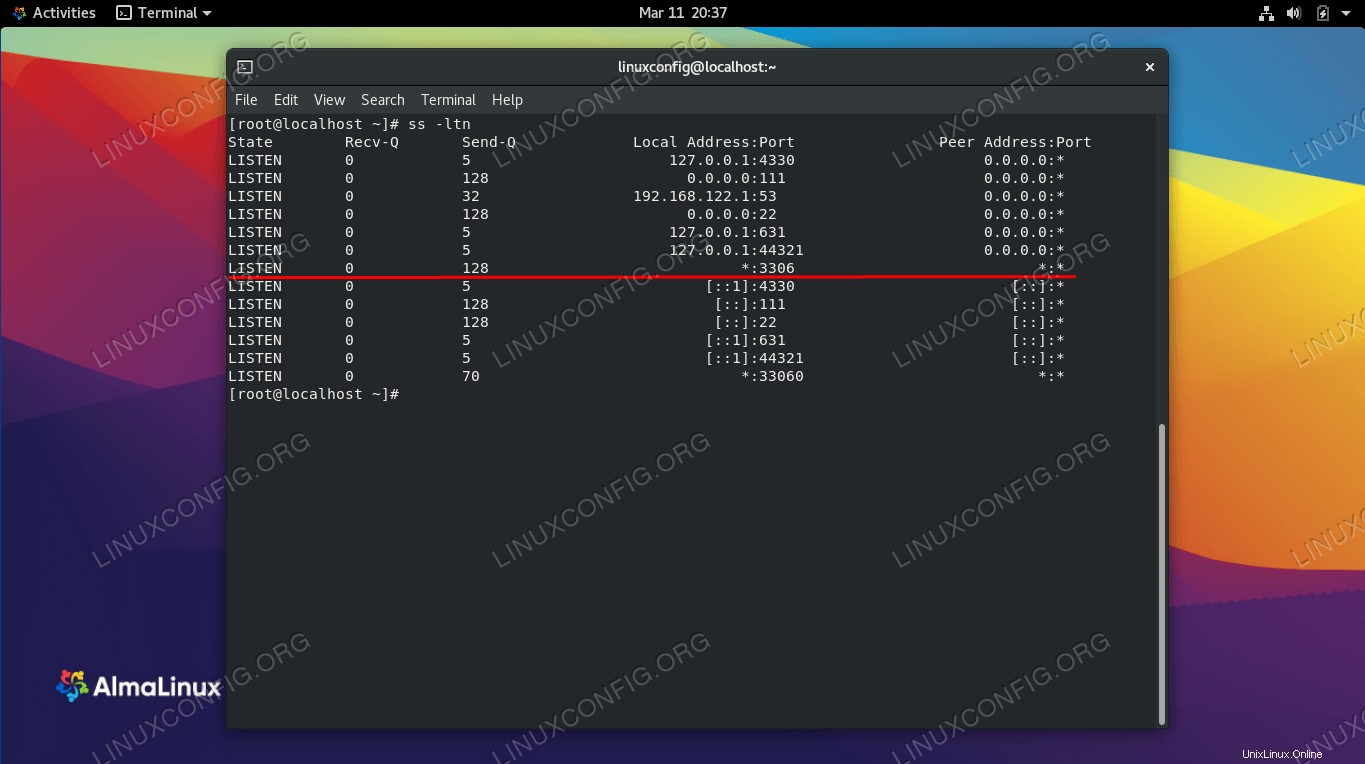 Podemos ver que MySQL está escuchando conexiones remotas en el puerto 3306
Podemos ver que MySQL está escuchando conexiones remotas en el puerto 3306